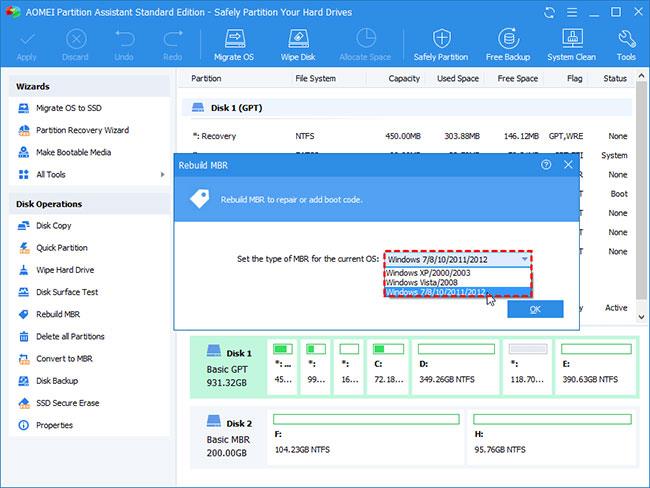Denne artikel vil sammenligne GiFi og WiFi ved at beskrive de grundlæggende forskelle mellem disse to teknologier. Grundlæggende bruges GiFi til Gigabit Wireless og WiFi bruges til Wireless Fidelity eller WLAN.
GiFi teknologi

GiFi teknologi
Følgende er funktionerne i GiFi-teknologi:
- Dette er verdens første transceiver udviklet på en enkelt chip ved hjælp af CMOS-processen.
- Den fungerer ved 60GHz. (bruger ulicenseret frekvensbånd fra 57 til 64GHz).
- Det muliggør trådløs audio/video-transmission ved 5Gbps inden for et dækningsområde på 10 meter med meget lavt strømforbrug.
- Det er udviklet af NICTA (National Center for Information and Communications Technology Research) Australien.
- Hovedkomponenten i GiFi-arkitekturen er abonnentstationen (en transceiverenhed, der konverterer radiosignaler til digitale signaler, som kan dirigeres til og fra kommunikationsenheder) med flere AP'er (Access Points).
- Det er defineret i IEEE 802.15.3C-standarden, som danner et trådløst PAN-netværk i millimeterbølgefrekvensområdet.
- Antenner er normalt monteret på taget, der understøtter LOS-kommunikation.
- Den bruger TDD-topologi til at sende og modtage med én antenne.
- Det kan bruges med FDD topologi ved at bruge 3 antenner.
Fordel
- GiFi tilbyder meget høje datahastigheder (7Gbps, BPSK) og lav interferens.
- Komplekse moduleringsskemaer er ikke nødvendige.
- En antenneafstand på ca. 1,25 mm er påkrævet.
- GiFi-teknologi er omkring ti gange hurtigere end WiFi-teknologi.
Defekt
- Understøtter korte afstande (ca. 10 meter) på grund af høj frekvensafhængig dæmpning.
- Det kan meget nemt blokeres af en genstand.
- RTS/CTS virker ikke i GiFi-teknologi i modsætning til WiFi.
WiFi teknologi
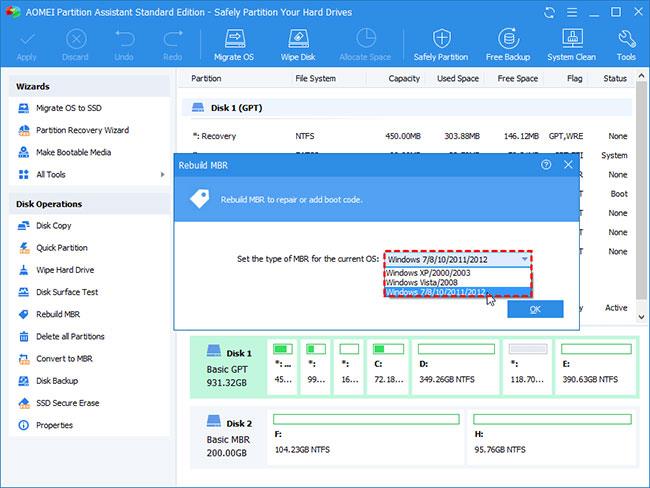
WiFi teknologi
Følgende er funktionerne i WiFi-teknologi.
- WiFi AP (Access Point) eller router forbundet til et internetbredbåndskabel eller til et mobilnetværk. Alle WiFi-kompatible mobiltelefoner, tablets eller bærbare computere er forbundet til AP (eller router) for at få internet.
- WiFi-netværk fungerer i en af to tilstande: Adhoc (dvs. BSS - Basic Service Set) og infrastruktur (dvs. ESS - Extended Service Set).
- I BSS WLAN-kompatible stationer (dvs. STA'er) kommunikerer direkte. I ESS WLAN kommunikerer kompatible STA'er med AP'er (adgangspunkter) for at få adgang til internettet.
- WiFi understøtter forskellige hastigheder og dækningsområder i henhold til standarder implementeret i enheder (STA, AP). 802.11a understøtter op til 54Mbps, 11b op til 11Mbps, 11n understøtter 72Mbps/150 Mbps i BW (20MHz/40MHz), 802.11ac wave-1 understøtter op til 1,3Gbps (80MHz, 250 vekselstrøm, 82.11ac. understøtter maksimalt 3,5Gbps (160MHz, 4 streams, 256QAM) osv. Dækningsafstand fra 70 meter (indendørs) til 250 meter (udendørs) kan opnås.
- WiFi-netværk fungerer i forskellige frekvensbånd: 2,4 GHz og 5 GHz .
- PHY- og MAC-lagene i WiFi-systemet er defineret i overensstemmelse med IEEE 802.11-standarderne. Der er forskellige versioner af 802.11 inklusive 11a, 11b, 11g, 11n, 11ac osv. Se WLAN- vejledningen for at få flere oplysninger.
Sammenlign GiFi vs WiFi
Følgende tabel sammenligner GiFi og WiFi for at finde ud af forskellene mellem GiFi og WiFi-teknologi med hensyn til funktioner.
| Feature |
GiFi |
TRÅDLØST INTERNET |
| Transport |
Den bruger millimeterbølger til at transmittere/modtage data til/fra luften. |
Den bruger radiofrekvensbølger til at sende/modtage data til/fra luften. |
| Frekvensområde |
57 til 64 GHz |
2,4GHz og/eller 5GHz |
| Datahastighed |
5 Gbps eller mere |
150 Mbps (802.11n) eller bedre (ved brug af 802.11ac, 802.11ad) |
| Dækning eller afstand |
Mindre, omkring 10 meter |
Større, omkring 300 meter |
| Datatæthed |
Meget høj |
Meget lav |
| Sikkerhed |
Kort |
Kort |
| Pris |
Kort |
Høj |